Minden lehet elindítani, és visszaállítani a nyelvet bár a Windows 8
Nyelv Bár a Windows 8 - egy sor eszközök kezelésére billentyűzeten, a rendszer nyelvű kézírás-felismerés, a beszéd- és más hasonló feladatokat. Az alapértelmezett ikonra a tálcán. Ez biztosítja a gyors változása elrendezés és sok más funkciók - az összes funkciót függ a futó szöveget szolgáltatások és alkalmazások, amelyek a felhasználó dolgozik.


Aktiválja a nyelvi eszköztár egy olyan rendszer alkalmazása Ctfmon, ez is ad neki munkát. Ctfmon kezdtek együtt a Windows, így váltás nyelveken áll rendelkezésre a szakaszában fakitermelés.
A nyelvi eszköztár nem mindig található a tálcán. Néha a felhasználók véletlenül át más területet a képernyőn, vagy szoros, és néha nem működik magától. Megnézzük, hogyan hozza vissza a helyére, és visszaállítani a meghibásodás esetén.
Miért van szükség a nyelvi eszköztár nem indul el?
Problémák a nyelv bár futás miatt lehet:
- letiltása indításkor Ctfmon alkalmazások;
- működésképtelensége Ctfmon.exe fájl;
- telepítés sikertelen használt nyelvek rendszer
- vírusfertőzés;
- Registry károkat.
A leggyorsabb módja annak, hogy indítsa el a nyelvi eszköztár
Ha bezárja a nyelvi eszköztár véletlenül, akkor gyorsan indul, mint ez:
- Nyissa meg a helyi menüből a Windows gombot (Start). Válassza ki a "Run".
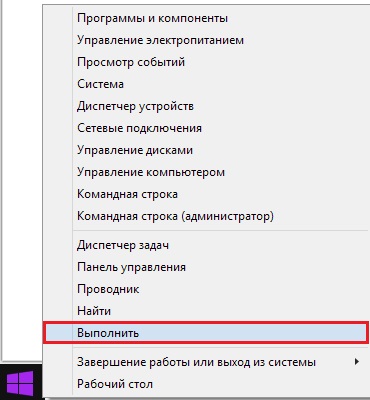
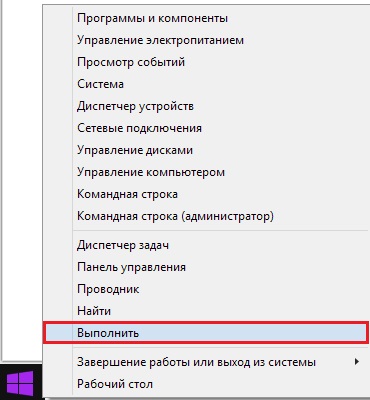
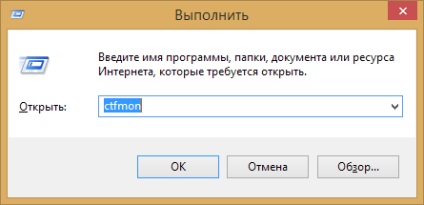
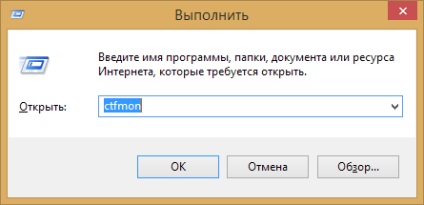
Az ismerős jelző ikon elrendezés lesz vissza a helyére.
Visszaállítása nyelvi beállításokat a vezérlőpult
Egy másik módja elindítását nyelvi eszköztár a Windows 8 - a vezérlőpanel applet „Language”.
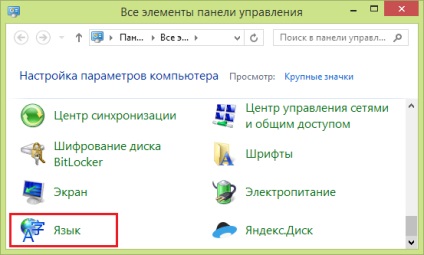
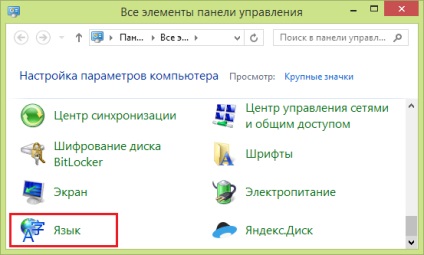
Fuss, kattintson a navigációs ablakban, a „Speciális beállítások”
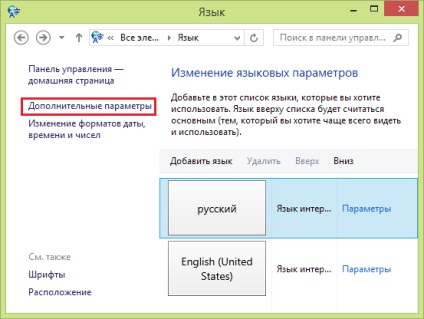
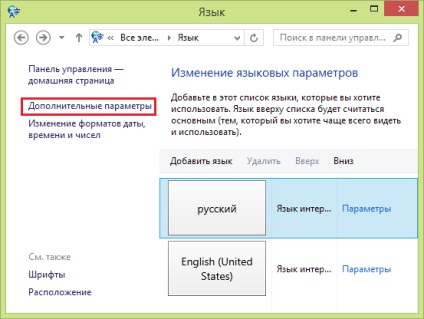
és a következő részben „Váltás a beviteli módok” ellenőrzés „A nyelvi eszköztár, ha lehetséges.” Ezután kattintson az „Options”.
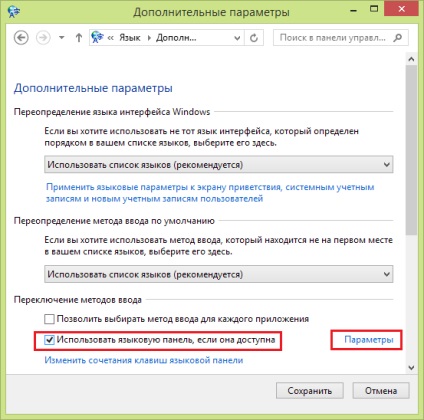
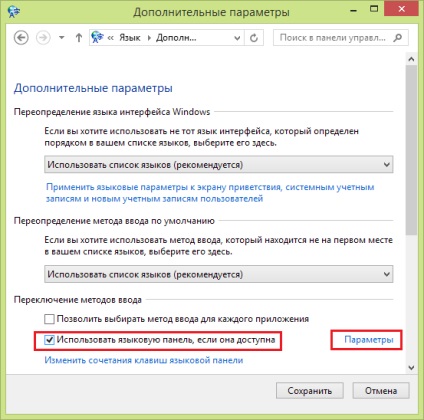
A „Nyelv Bar” a „nyelv és szöveges szolgáltatások” ellenőrizni „rögzíti a tálcán”.
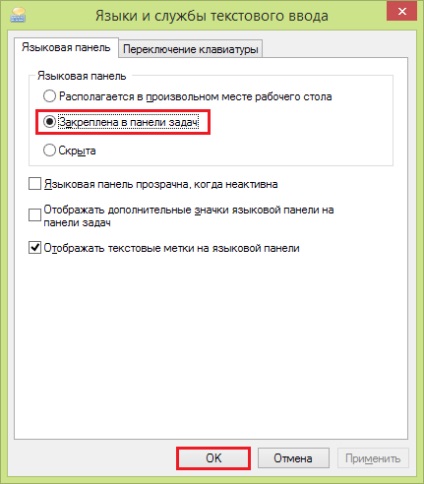
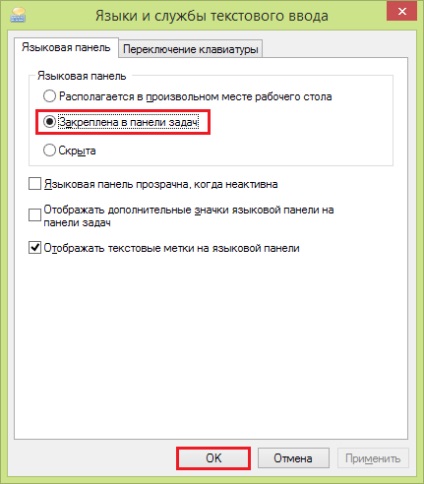
Ha a beállítások már csak egy ilyen nyelvet bár eltűnt, és nem indul, hogy visszaszerezze a munkája gyakran segít, hogy újra az alkalmazott nyelvek a Windows 8. Ehhez futtatni ugyanazt applet a „Change Language Settings”, és távolítsa el az összes nyelven. Nyelv Windows 8, a mi esetünkben - az orosz, nem fog működni, hogy távolítsa el.
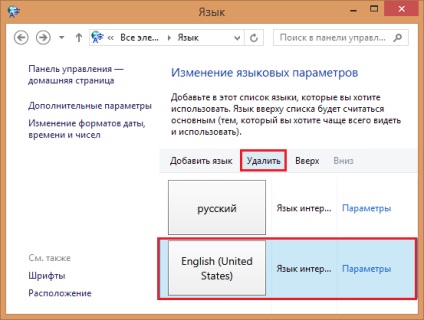
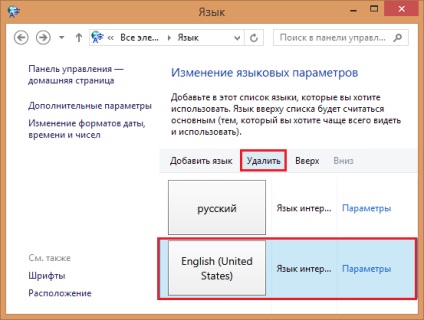
Ezután kattintson az „Add nyelv”, és újra telepíteni a szükséges csomagokat.
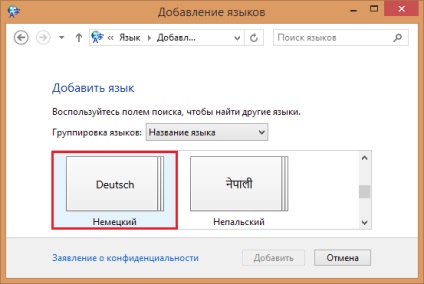
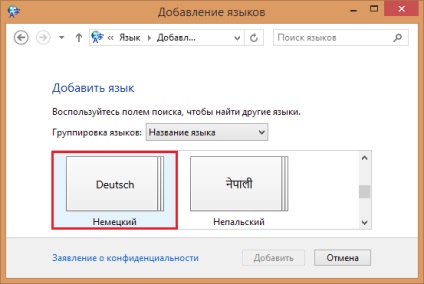
Az újraindítás után a rendszer nyelvi bár vissza kell állítani a munkát.
A nyelvi eszköztár nem indul egyáltalán. Mit kell tenni?
Képtelenség, hogy futtassa a nyelv bárban, vagy az alábbi módszerek arra utal, hogy a Ctfmon.exe fájl elvesztette funkcióját, vagy törölték. Állítsa vissza segíteni rendszerprogrammal Sfc indított a parancssorból az «scannow» paramétert.
- Kezdés parancssorból rendszergazdaként a helyi menüből a Windows gombot.
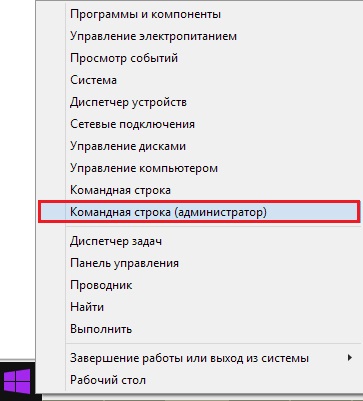
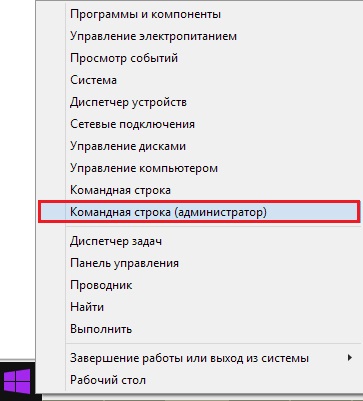
- Írja be a következő parancsot: sfc -scannow. nyomja meg az Entert, és befejeződik.


Ez a művelet ellenőrzi integritását védett rendszerfájlok problémák esetén, helyreállítja azokat a mentés. Miután ő teljesítménye a nyelvi eszköztár hogy folytassa a munkát.
Mi van, ha a nyelvet bár csak akkor fut kézzel?
Az esetben, ha a nyelvet bár csak akkor működik, amíg a számítógép újraindítása, valószínűleg a megsértése Ctfmon.exe indításkor. Azt is rögzíti ezt a Windows 8 adatbázisában.
- Az alkalmazás futtatásához „Run” a helyi menüből START. Beat a sorban az „Open” regedit parancsot, majd kattintson az OK gombra.
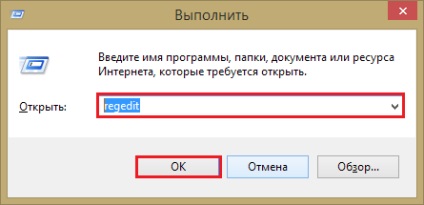
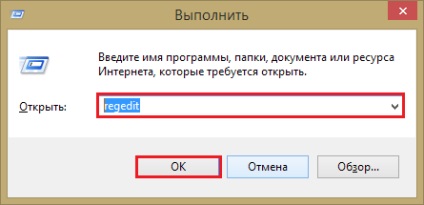


- Adjon az új paraméter neve «Language Bar» nyissa meg a helyi menüt, és kattintson a „Change”.
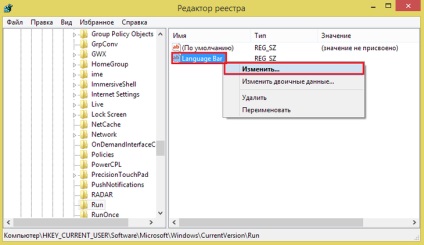
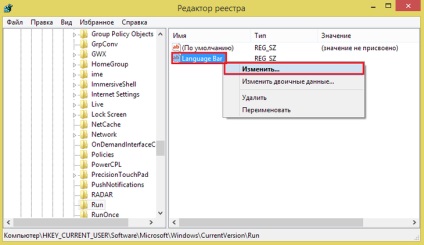
- Az „Érték” listában a fájl elérési útját ctfmon „Bukva_sistemnogo _razdelaWindowssystem32ctfmon.exe”.


- Indítsa újra a számítógépet. Ezt követően a nyelven panel indul a Windows.
Vannak más módon visszaállítani az indítási nyelvi sáv eltűnt - konzolon keresztül parancsok és reg-fájlt. Mindkét manipuláció munka, mint az előző - hozzáadjuk a jegyzékbeállítás Language Bar és az utat, hogy Ctfmon alkalmazás.
- Kezdés egy parancssort rendszergazdaként.
- Írja be a nyilatkozatot: [1].
- Nyomja meg az Entert.
- Miután adatot ad a registry, indítsa újra a számítógépet.
- Hozzon létre egy üres szövegfájlt.
- Másolja a következő sorokat: [illessze 2].
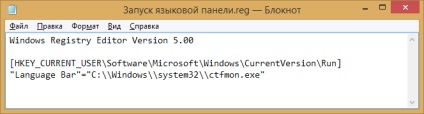
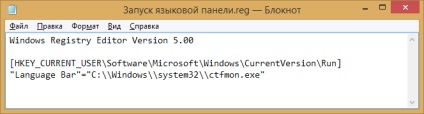
- Mentse a .reg fájlt bármilyen nevet (menjen a „Fájl” menü „Save As”). adja meg milyen „minden fájl” mentés során.
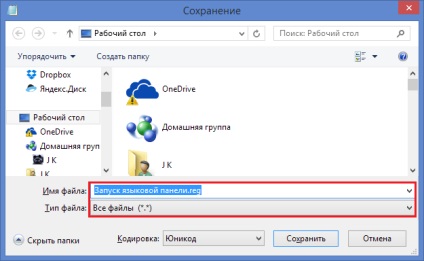
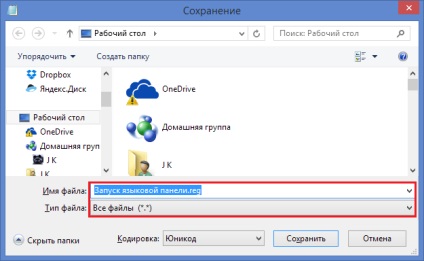
- Fuss a reg fájlt dupla kattintással, és egyetértenek abban, hogy adatokat adhatunk a registry.


Indítsa újra a számítógépet. Minden kész!